我们在使用Windows10系统电脑过程中,经常都会使用到txt文本文档。不过,部分用户会觉得txt里面的文字太小看不清楚,这该怎么办呢?我们该如何设置字体呢?一般txt文本文档使用记事本打开的,所以我们只需要对记事本的字体进行设置即可解决
我们在使用Windows10系统电脑过程中,经常都会使用到txt文本文档。不过,部分用户会觉得txt里面的文字太小看不清楚,这该怎么办呢?我们该如何设置字体呢?一般txt文本文档使用记事本打开的,所以我们只需要对记事本的字体进行设置即可解决。
推荐:windows10官方下载
方法如下:
1、点击开始菜单,点击“所有应用”,展开“Windows 附件”,点击打开“记事本”;
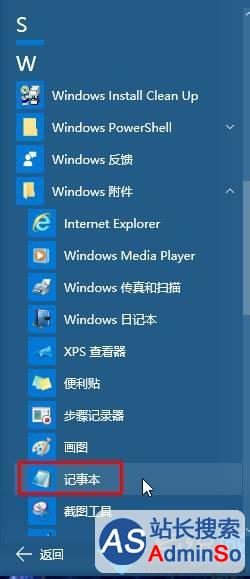
2、点击“格式”—“字体”;
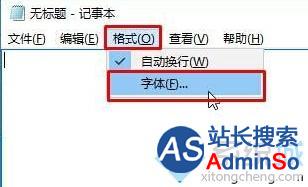
3、选择好需要设置的字体、字形和大小,点击确定即可;
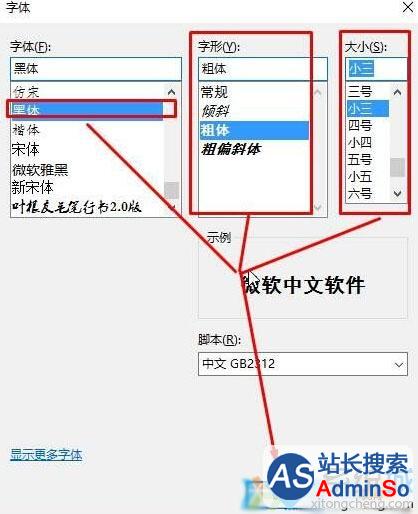
4、设置完成后,以后打开txt文本文档就变成刚设置好的字体了。
经常使用txt文本文档的用户们,不妨按照上述步骤自己挑选个字体设置一下吧!更多精彩的内容请继续关注系统城官网www.xitongcheng.com
声明:本文内容来源自网络,文字、图片等素材版权属于原作者,平台转载素材出于传递更多信息,文章内容仅供参考与学习,切勿作为商业目的使用。如果侵害了您的合法权益,请您及时与我们联系,我们会在第一时间进行处理!我们尊重版权,也致力于保护版权,站搜网感谢您的分享!






